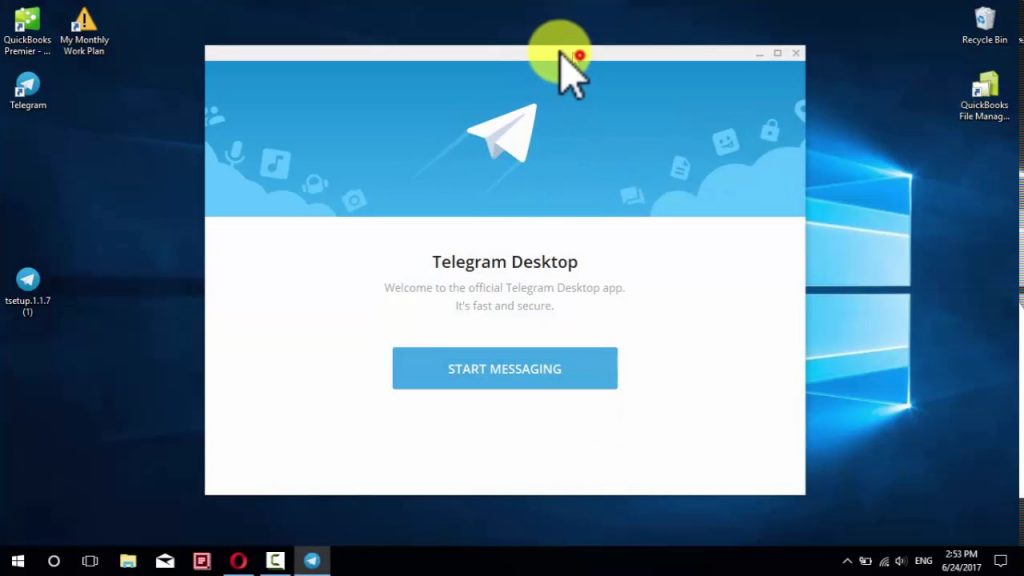Telegram là một ứng dụng nhắn tin của Nga, những tính năng của nó có thể sánh ngang với Skype, Viber, Zalo… nhưng chương trình lại gọn nhẹ hơn và độ bảo mật cao hơn rất nhiều. Vậy những tính năng của Telegram là gì mà nó có thể so sánh với Skype, Viber, Zalo hãy cùng theo dõi bài viết dưới đây nhé.
Telegram là gì?
Telegram là ứng dụng nhắn tin, gọi điện video, chia sẻ file đa nền tảng và miễn phí. Telegram có rất nhiều máy chủ trên toàn thế giới để đảm bảo hoạt động ổn định, nhanh chóng với trung tâm dữ liệu được đặt tại Dubai. Telegram có mặt trên các hệ điều hành phổ biến nhất hiện nay như Android, iOS, Windows, macOS và Linux.
Các cuộc gọi và tin nhắn trên Telegram đều được mã hóa đầu cuối (Dữ liệu sẽ được mã hóa tại điện thoại của người gửi, chuyển đến điện thoại người nhận sau đó giải mã) đem đến sự bảo mật tuyệt đối cho người sử dụng. Với mã nguồn mở (người dùng có quyền sửa đổi, nâng cấp theo một số quy định chung), rất nhiều lập trình viên tham gia vào việc xây dưng Telegram, từ đó tạo nên những tính năng mới mẻ và hữu ích.
Người dùng có thể gửi tin nhắn văn bản và tin nhắn thoại, hình dán động, thực hiện cuộc gọi thoại và video cũng như chia sẻ không giới hạn số lượng hình ảnh, tài liệu (2GB mỗi tệp), vị trí của người dùng, danh bạ và âm nhạc hoàn toàn MIỄN PHÍ.
Vào tháng 1 năm 2021, Telegram có hơn 500 triệu người dùng hoạt động thường xuyên. Telegram cũng là ứng dụng được tải xuống nhiều nhất trên toàn thế giới vào tháng 1 năm 2021.

Telegram là một ứng dụng nhắn tin tương tự như Whatsapp. Telegram được phát triển bởi anh em nhà Durov người Nga. Telegram là sự tích hợp giữa tốc độ nhắn tin của Whatsapp và mức độ bảo mật cao của Snapchat.
Có thể nói, vào thời điểm Whatsapp chưa xảy ra sự cố thì chưa ai biết đến Telegram là gì. Tuy nhiên, nhờ vào sai lầm của Whatsapp mà Telegram đã thu hút gần 5 triệu người dùng ngay sau đó và thậm chí đã trở thành ứng dụng được tải nhiều nhất trên Apple Store vào thời điểm đó.
Không những thế, Telegram cũng trở thành ứng dụng hàng đầu tại hơn 46 quốc gia khắp thế giới từ Đức đến Ecuador. Ở Mỹ và một số quốc gia khác, Telegram cũng trở thành ứng dụng hàng đầu trong nhóm các ứng dụng mạng xã hội, vượt mặt cả Facebook, Whatsapp và Kik.
Vậy đâu lả lý do khiến Telegram phát triển nhanh chóng như vậy?
Telegram có tính bảo mật cao
Như đã đề cập, Telegram có tính bảo mật cao hơn hẳn các ứng dụng chat hay nhắn tin khác. Durov, nhà sáng lập Telegram, đã trả lời rằng lý do hàng đầu giúp Telegram thành công như ngày hôm nay chính là nhờ vào việc xây dựng một cách thức giao tiếp có tính bảo mật cao.
Hệ thống của Telegram bảo mật cao đến mức ngay cả các công ty an ninh của Nga cũng không thể tiếp cận được. Do đó, bạn có thể nhắn tin, tương tác với bạn bè mà không phải lo lắng bị các cơ quan an ninh hay hacker đánh cắp thông tin. Chức năng này của Telegram còn được gọi là Secret Chat.
Telegram như một mã nguồn mở
Lý do thứ hai giúp Telegram từ việc chẳng ai biết Telegram là gì cho đến hàng triệu người sử dụng là nhờ vào khả năng cải tiến không ngừng từ các developer bên ngoài công ty. Khác với Whatsapp hay các ứng dụng khác vốn giới hạn sự tiếp cận của bên thứ ba, Durov lại tạo điều kiện cho các developer khác tham gia vào quá trình thiết kế, phát triển ứng dụng Telegram.
Các developer có thể truy cập vào những nền tảng phía dưới của Telegram để chỉnh sửa, thiết kế hay thậm chí là tạo ra các phiên bản mới cho ứng dụng này. Vì thế mà Telegram luôn có những giao diện, thiết kế mới hơn, tốt hơn và thân thiện với người dùng hơn.
Telegram là một ứng dụng miễn phí
Không như Whatsapp tính phí người dùng, Telegram lại sử dụng chiến lược miễn phí để thu hút khách hàng. Có lẽ nhờ vậy mà nhiều người biết rõ Telegram là gì hơn.
Mục tiêu ra đời của Telegram không phải là kinh doanh mà là trở thành một tổ chức phi lợi nhuận. Và vì Telegram không đặt mục tiêu doanh thu hay lợi nhuận nên họ cũng không buộc người dùng miễn phí sử dụng các phiên bản có quảng cáo.
Điều này giúp Telegram trở nên thu hút mọi người hơn. Và Durov cũng từng nói rằng công ty sẽ không nhận bất kỳ khoản đầu tư nào từ bên ngoài. Nếu như một ngày Telegram không còn đủ tài chính để hoạt động thì họ sẽ kêu gọi sự quyên góp từ cộng đồng.
Rõ ràng, với chiến lược này thì Telegram đang dần đánh bật Whatsapp ra khỏi vị trí số một.
Telegram luôn hướng đến người dùng
Như đã đề cập, Telegram định hướng trở thành một tổ chức phi lợi nhuận và tập trung phục vụ cộng đồng nên mọi hoạt động của họ luôn hướng đến người dùng. Điều này thể hiện rõ qua việc họ đã không thu phí người dùng hay tạo điều kiện cho các developer tham gia vào quá trình phát triển. Không những thế, Telegram luôn lắng nghe và cầu thị những góp ý từ phía người dùng để hoàn thiện sản phẩm của minh hơn. Nhờ vậy mà ngày càng nhiều người biết đến Telegram là gì hơn.
Cách tải Telegram cho điện thoại, máy tính
Tải Telegram cho điện thoại
Đối với điện thoại iPhone, bạn truy cập vào đây. Nhấn vào nút đám mây để tải và cài đặt Telegram.

Đối với điện thoại Android, bạn truy cập vào đây. Nhấn vào nút cài đặt để tải và cài đặt Telegram.

Download Telegram pc cho máy tính Windows, Mac:
Tải về các bạn cài đặt và sử dụng bình thường nhé.
Những tính năng nổi bật của Telegram
Không chỉ miễn phí, những tính năng của Telegram không chỉ độc đáo mà còn vượt trội hơn so với các ứng dụng khác.
Chỉnh sửa tin nhắn đã gửi
Để chỉnh sửa tin nhắn trong Telegram, bấm và giữ tin nhắn muốn thay đổi. Khi menu hành động hiện ra, bạn nhấn vào Edit sau đó chỉnh sửa nội dung.
Người nhận sẽ thấy một thông báo trên màn hình về sự thay đổi của bạn nhưng sẽ không thể nhìn thấy tin nhắn ban đầu.

Tạo cuộc trò chuyện bí mật
Có rất nhiều lý do khiến người dùng muốn trò chuyện bí mật như lên kế hoạch chuẩn bị một bữa tiệc cho người thân hoặc bạn đang “cảm nắng” một anh chàng/cô nàng nào đó và không muốn ai đó biết hoặc cũng có thể bạn chỉ muốn những cuộc trò chuyện của mình tránh khởi những con mắt tò mò.
Cuộc trò chuyện bí mật được mã hóa đầu cuối, không ghi lại bất cứ nội dung nào trên máy chủ Telegram và sẽ tự hủy sau một thời gian nhất định.

Gửi file dung lượng lớn
Đã bao lần bạn gửi ảnh, video, tài liệu trên các ứng dụng khác và nhận được thông báo kích thước file quá lớn để gửi? Bạn sẽ không còn phải chịu sự phiền toái này nữa vì Telegram hỗ trợ gửi file lên đến 2GB.
Xem video YouTube trong khi trò chuyện
Còn gì thú vị hơn khi đồng thời xem video và chat với bạn bè? Với Telegram, bạn hoàn toàn có thể thực điều này dễ dàng. Cửa sổ video sẽ thu nhỏ lại và có thể di chuyển đến các vị trí khác nhau trên màn hình.

Tạo nhóm chat với 200.000 thành viên
Thay vì một vài trăm, Telegram cho phép bạn thêm 200.000 thành viên vào một cuộc trò chuyện nhóm, một con số cực kỳ “khủng”, được gọi là Supergroup.
Để nâng cấp từ nhóm bình thường lên nhóm Supergroup, bạn mở cuộc trò chuyện nhóm, nhấn “Edit” ở trên cùng bên phải trang. Tại menu tiếp theo, bạn chọn Convert to Supergroup.

Tùy chọn người xem trạng thái online của bạn.
Nếu bạn không muốn bị làm phiền bởi một ai đó, bạn có thể chặn người đó xem trạng thái online của bạn thay vì ẩn trạng thái online toàn bộ danh bạ.
Kho tàng Sticker đa dạng
Telegram có kho tàng Sticker độc đáo được xây dựng bởi cộng đồng người dùng rộng lớn, làm cho cuộc trò chuyện của bạn trở nên thú vị hơn rất nhiều.

Kiểm soát ảnh, video được tải xuống
Tính năng này giúp bạn kiểm soát để ảnh, video không tự động được tải về thư viện ảnh. Để thiết lập, bạn truy cập Settings > Messages > Save to gallery.

Chatbot Telegram
Trong Telegram có rất nhiều chatbot với những tính năng đa dạng và thú vị. Chatbot tương tác với bạn qua việc dạy học, chơi trò chơi, tìm kiếm thông tin, phát sóng, nhắc nhở, kết nối, tích hợp với các dịch vụ,…

Tùy chỉnh theme, giao diện theo ý thích
Telegram cho phép tạo và sử dụng theme tùy chỉnh với sự sáng tạo vô hạn. Mọi thứ đều miễn phí và bạn có thể tạo theme cá nhân của riêng mình với những màu sắc yêu thích.
Bạn đi đến Settings > Chat Settings trên điện thoại Android hoặc Settings > Appearance trên điện thoại iPhone để tạo theme của riêng bạn. Bạn cũng có thể tùy chỉnh hình nền cuộc trò chuyện trong Chat Background.
Bên cạnh đó, Telegram còn có rất nhiều kênh cung cấp các theme vô cùng đa dạng và độc đáo để đem đến trải nghiệm thú vị hơn cho người dùng.
Chia sẻ vị trí trực tiếp
Để chia sẻ vị trí trực tiếp của mình, bạn mở cuộc trò chuyện và tìm nút đính kèm ở cuối cuộc trò chuyện. Sau đó, nhấp vào Location và chọn Share my live location, cùng với khoảng thời gian tùy chỉnh.

Chế độ Auto-Night Mode cho ban đêm
Telegram cũng có chế độ Auto-Night Mode để bạn có thể sử dụng vào ban đêm! Khi bạn bật tính năng đó, ứng dụng sẽ tự động chuyển sang chế độ nền tối. Bạn đến Settings > Chat Settings để bật chế độ Auto-Night Mode.
Lưu trữ dữ liệu đám mây Telegram
Telegram cũng cung cấp dịch vụ đám mây để lưu trữ tin nhắn, ảnh, video và tài liệu, giúp bạn truy cập dữ liệu của mình từ bất kỳ thiết bị nào mọi lúc mọi nơi.
Cách sử dụng Telegram trên máy tính và điện thoại cực đơn giản
Hướng dẫn cách đăng ký Telegram
Cách sử dụng Telegram đầu tiên mà cần phải đề cập, đó chính là việc đăng ký. Việc đăng ký tài khoản Telegram trên điện thoại và trên máy tính khá tương tự nhau. Bạn có thể tham khảo cách sau đây.
Bước 1: Để đăng ký Telegram một cách nhanh nhất, bạn hãy vào ứng dụng > Bấm chữ Start Messaging có trên màn hình.

Bước 2: Ở bước này, Telegram sẽ yêu cầu bạn nhập số điện thoại > Tiếp theo, hệ thống của Telegram sẽ gửi mã xác thực qua SMS > Bạn nhập mã xác thực vào ô trống như hình dưới đây. Bạn sẽ có 3 phút để thực hiện công việc này.

Bước 3: Sau khi bạn hoàn thành xong bước trên, bạn hãy nhập tên, họ của bạn và chọn cho mình một ảnh đại diện mà bạn thích > Hệ thống sẽ báo cho bạn biết là bạn đã hoàn tất việc đăng ký bằng cách gửi lời chào.

Hướng dẫn cách đăng nhập Telegram
Trước khi tiếp cận các cách sử dụng Telegram tiếp theo, bạn phải thực hiện việc đăng nhập tài khoản. Việc đăng nhập tài khoản trên ứng dụng vô cùng nhanh, do đó, bạn có thể làm điều này chỉ trong vòng một nốt nhạc.
Trên máy tính
Bước 1: Việc đăng nhập Telegram trên máy tính khá đơn giản, nhưng cách nhanh nhất để bạn đăng nhập đó chính là sử dụng mã QR Code. Bước đầu tiên, bạn vào app Telegram > Màn hình máy tính sẽ hiện ra như hình ảnh dưới đây, bạn có thể bấm vào Start Messaging để tiến hành đăng nhập.

Bước 2: Màn hình máy tính sẽ hiện lên mã QR Code như hình, phía dưới là các thông tin hướng dẫn các thao tác đăng nhập vào QR Code.

Bước 3: Bạn vào app Telegram trên điện thoại, sau đó bấm vào ô Settings > Chọn vào chữ Devices.

Bước 4: Bạn bấm vào chữ Scan QR Code > Sau đó, bạn lại bấm Scan QR Code trên điện thoại một lần nữa và tiến hành chụp mã QR Code có trên màn hình máy tính, hệ thống sẽ tự động đăng nhập cho bạn.
Lưu ý: Nếu bạn không thích cách sử dụng mã QR Code để đăng nhập app, bạn có thể đăng nhập thông qua số điện thoại. Cách thực hiện sẽ được thể hiện rõ ở phần tiếp theo.

Trên điện thoại
Bước 1: Tương tự như việc đăng nhập Telegram trên máy tính, bạn mở ứng dụng Telegram đã tải về trên điện thoại > Sau đó nhấn chọn Start Messaging.

Bước 2: Ở bước này, hệ thống sẽ hỏi bạn có cho phép việc xác nhận số điện thoại một cách tự động không, nếu đồng ý thì bạn nhấn OK > Chọn quốc gia > Nhập số điện thoại (bỏ số 0 ở đầu).

Bước 3: Telegram sẽ tiếp tục hỏi bạn về việc đọc số điện thoại bằng vừa nhập để gửi mã xác nhập > Nếu đồng ý, bạn hãy nhấn vào ô OK > Nhập mã code được gửi trong tin nhắn.

Bước 4: Sau khi nhập mã Code, giao diện chính của Telegram sẽ xuất hiện, cho phép bạn sử dụng ứng dụng ngay lập tức. Bạn có thể nhìn thấy giao diện của Telegram như hình ảnh dưới đây.

Hướng dẫn cách đăng xuất Telegram
Ở phần này, bạn sẽ biết được một cách sử dụng Telegram khác, đó chính là cách đăng xuất tài khoản Telegram ra khỏi các thiết bị.
Trên máy tính
Bước 1: Bạn bấm vào biểu tượng app Telegram trên màn hình để vào app, sau đó bấm vào nút ba gạch bên góc trái > Tiếp theo sau đó, bạn bạn nhấn vào Settings.

Bước 2: Bạn bấm vào dấu ba chấm ở bên góc phải của ô mới vừa hiện ra > Bấm Log Out để đăng xuất tài khoản trên máy. Như vậy là bạn đã hoàn thành cách đăng xuất Telegram trên máy tính rồi.

Trên điện thoại
Bước 1: Để đăng xuất tài khoản khỏi điện thoại, bạn vào ứng dụng Telegram trên máy của bạn, sau đó bấm vào mục Settings từ biểu tượng 3 dấu ngang ở góc trái trên màn hình.

Bước 2: Bạn nhấn chọn tài khoản của bạn > Chọn biểu tượng 3 dấu chấm > Nhấn Log Out để đăng xuất tài khoản khỏi điện thoại.

Cách thao tác cơ bản trên Telegram
Cách Call hoặc Video Call
Bước 1: Trong giao diện của Telegram, bạn hãy nhấn chọn người mà bạn muốn Call hoặc Video Call.

Bước 2: Nếu bạn muốn gọi thường hoặc gọi video, bạn hãy nhấn chọn biểu tượng 3 dấu chấm > Bạn chọn vào gọi thường (Call) hoặc gọi Video (Video Call) để thực hiện cuộc gọi.

Cách gửi File và gửi tin nhắn thoại
Trong ô nhập văn bản, nếu bạn gửi tin nhắn thoại > Bạn hãy nhấn vào biểu tượng chiếc mic.
Hoặc nếu bạn muốn gửi File > Bạn nhấn vào biểu tượng chiếc ghim có trên màn hình.

Cách tạo cuộc trò chuyện bí mật với người khác
Một cách sử dụng Telegram khá thú vị, đó chính là tạo cuộc trò chuyện bí mật với người khác. Để làm được điều này, bạn bấm vào nút ba sọc bên trái màn hình > Bạn chọn vào mục New Secret Chat và chọn người bạn muốn tạo cuộc trò chuyện bí mật.

Cách đổi hình nền và cỡ chữ đoạn chat
Bước 1: Bạn bấm vào Settings > Chọn Chat Settings để có thể đổi hình nền và cỡ chữ đoạn Chat theo ý bạn muốn.

Bước 2: Tiếp theo, màn hình sẽ hiện ra một danh mục các lựa chọn để bạn có thể điều chỉnh, bao gồm:
- Message text size: Điều chỉnh cỡ chữ tin nhắn. Bạn thao tác bằng cách kéo nút tròn qua lại để điều chỉnh size chữ.
- Color theme: Điều chỉnh phông nền nhắn tin bằng cách bấm vào màu sắc mà bạn yêu thích.

Cách chuyển đổi ngôn ngữ sử dụng
Bước 1: Bạn vào app và chọn vào mục Settings > Ở phần tiếp theo hiện ra trên máy, bạn chọn vào chữ Language.

Bước 2: Telegram sẽ cho phép bạn thay đổi bất cứ ngôn ngữ nào mà bạn muốn trong số danh sách ngôn ngữ ở dưới đây.

Cách chặn tin nhắn
Bước 1: Để chặn tin nhắn Telegram từ người khác, đầu tiên, bạn vào Settings > Tiếp theo, bạn chọn vào phần Privacy and Security.

Bước 2: Sau đó, bạn bấm vào chữ Blocked Users ở hàng phía trên cùng của màn hình > Sau đó, bạn bấm vào ô Block User.

Bước 3: Ở đây, bạn hãy chọn người mà bạn muốn chặn tin nhắn > Sau đó, bạn bấm vào chữ Block user để hoàn tất quá trình này.

Tạm kết về cách dùng Telegram
Qua những thông tin trên Vitechcom.vn đã giới thiệu cho bạn biết được tại sao Telegram có thể so sánh với Skype, Viber, Zalo,… cũng như là cách cài đặt và sử dụng nó. Cảm ơn bạn đã đọc bài viết trên, nếu bạn thấy hữu ích thì hãy chia sẻ thêm cho mọi người nhé.
Chúc các bạn cài đặt và sử dụng Telegram thành công!